[Mis à jour] Comment résoudre les problèmes iOS 13/13.1/13.2/13.3/13.4/13.5 et iPadOS ?
Apple a annoncé iOS 13 à la WWDC. Logiquement, beaucoup d’utilisateurs ont téléchargé la version bêta d’iOS 13 pour découvrir les nouvelles fonctionnalités du système d’exploitation. Et ils ont aussi découvert des bugs ! Certains sont connus de longue date, et d’autres nouveaux. Voici un guide pour tous les résoudre facilement.
- 1. Échec de la mise à jour iOS 13 / iPadOS 13
- 2. iOS 13 reste bloquée sur la vérification de la mise à jour
- 3. la mise à jour vers iOS 13 / iPadOS reste bloquée
- 4. La batterie de l’iPhone sous iOS 13 se décharge trop vite
- 5. Le Wi-Fi ne fonctionne pas sur l’iPhone sous iOS 13
- 6. le Bluetooth ne fonctionne pas sur l’iPhone sous iOS 13
- 7. les données cellulaires ne fonctionnent pas sur iOS 13
- 8. les notifications ne marchent pas sur iOS 13
- 9. Face ID ne marche pas sur iOS 13
- 10. Touch ID ne marche pas sur iOS 13
- 11. WhatsApp ne fonctionne plus sur iOS 13
- 12. iPhone bloqué en mode de récupération iOS 13
- 13. l’iPhone redémarre tout seul, reste bloqué sur la pomme ou affiche un écran noir sous iOS 13
- 14. iPhone XR/XS/X sous la bêta iOS 13 ne réceptionne plus les appels
- 15. gros bug sur iOS 13, je peux voir et contrôler des appareils qui ne m’appartiennent pas
- 16. impossible de télécharger ou mettre à jour une application sur l’iPhone sur iOS 13
- 17. les applications se ferment toutes seules sous iOS 13
- 18. iMessage/Message non distribué iPhone/les SMS ne s’envoient plus
- 19. Le vibreur iPhone ne fonctionne plus depuis iOS 13
- 20. FaceTime a disparu de mon iPhone sous iOS 13
- 21. Problème de connexion FaceTime iOS 13
- 22. iPad/iPhone s'allume et s'éteint lorsque je ne l'utilise même pas
- 23. Problèmes avec Siri sur iOS 13
- 24. Écran tactile lent sur iOS 13
- 25. L'écran d'iMessage iPad ne tourne pas
- 26. Contrôle de l'audio a disparu après la mise à jour iOS 13
- 27. Problèmes avec Instagram iOS 13 beta
- 28. Jumelage iWatch impossible iOS 13 beta
- 29. Aucune carte SIM installé sous iOS 13
- 30. Restauration des discussions WhatsApp impossible
- 31. Recherche de mise à jour impossible iOS 13
- 32. Mise à jour iOS 13 bloquée sur l'estimation du temps restant...
- 33. Impossible de déplacer les icônes d'applications depuis iOS 13
- 34. L'appareil photo ne fonctionne plus suite installation iOS 13
- 35. iPhone qui chauffe sous iOS 13
- 36. Application Mail iPhone ne fonctionne plus depuis iOS 13
- 37. Disparition de Localiser mon iPhone / Localiser mes amis depuis iOS 13
- 38. Les raccourcis Siri ne marchent plus sur iOS 13
- 39. Application Livres ne s'ouvre plus avec iOS 13
- 40. Problème de synchronisation de Rappels, Calendrier, Notes iOS 13/13.1
- 41. iPhone 11 (Pro Max) bloqué sur la pomme suite à l'installation iOS 13.1/13.1.2
- 42. Application Notes ne s'ouvre plus après la mise à jour iOS 13.1.1
- 43. iPhone bloqué en mode sombre, mode clair impossible
- 44. Aucun service après la mise a jour 13.1.2
- 45. iOS 13.1.2 iMessage / Indexation pas terminée
- 46. Apple Music ne fonctionne plus avec iOS 13.1.3
- 47. iPhone bloqué en mode Zoom iOS 13.1.3
- 48. Magic Mouse / Trackpad ne scroll pas sous iPadOS 13.4
- 49. Écran noir lors de Lecture vidéo Web sur iPhone
La solution simple et tout-en-un pour résoudre les problèmes liés à iOS 13
Vous êtes confronté à plusieurs problèmes, et vous n’avez ni le temps ni l’envie d’essayer de les résoudre un par un ? Dans ce cas, vous pouvez vous intéresser au logiciel Tenorshare ReiBoot. En quelques clics, il est capable de venir à bout de plus de 50 bugs et blocages que l’on peut rencontrer sur iPhone et iPad.
Par exemple, si vous constatez que la batterie de l’iPhone se décharge trop vite, ou que vous n’arrivez pas à faire un downgrade vers iOS 12 après avoir installé iOS 13, Tenorshare ReiBoot peut vous aider. Et ce sans aucune perte de données.
Voici un guide de vidéo qui montre comment fonctionne ce logiciel de réparation iOS pour remettre un système iOS à son état normal.
Problème n°1 : Échec de la mise à jour, une erreur est survenue lors de l’installation iOS 13 / iPadOS 13
Bonjour, j’arrive pas à installer ios 13 bêta. Je clique dans installer et quand ça me met vérification de la MAJ à la fin ça me met impossible d'installer iOS 13 Public beta.
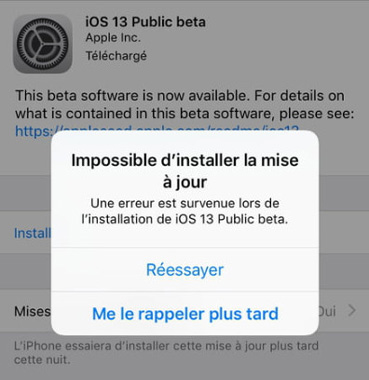
Certains utilisateurs peuvent avoir un problème de mise à jour, et être confrontés au message « Impossible d'installer la mise à jour. Une erreur est survenue lors de l’installation de iOS 13/13.1 ». Voici quelques idées pour débloquer la situation.
Solutions rapides
- Vérifiez que votre iPhone est bien connecté à Internet.
- Forcez le redémarrage de l’iPhone, de l’iPad ou de l’iPod Touch.
- Effacez la mise à jour téléchargée, et essayez de la télécharger et de l’installer à nouveau.
- Libérez de l’espace de stockage sur votre appareil. Vous devriez avoir au moins 2 fois plus de place que la taille du fichier de mise à jour.
- Si vous n’arrivez pas à télécharger la dernière version d’iOS depuis Réglages > Général > Mise à jour logicielle, essayez avec iTunes.
Solution recommandée
En utilisant ReiBoot, la mise à jour vers la dernière version d’iOS est plus simple.
Pour plus d’info : Erreur lors de la mise à jour iOS solution
Problème n°2 : la fenêtre d’update vers iOS 13 reste bloquée sur la vérification de la mise à jour
Vous avez essayé d’installer la dernière version d’iOS, mais cela fait plus de 10 minutes que vous êtes bloqué sur la fenêtre « vérification de la mise à jour ». Énervant n’est-ce-pas ? Heureusement, il y a quelques techniques pour vous en sortir.
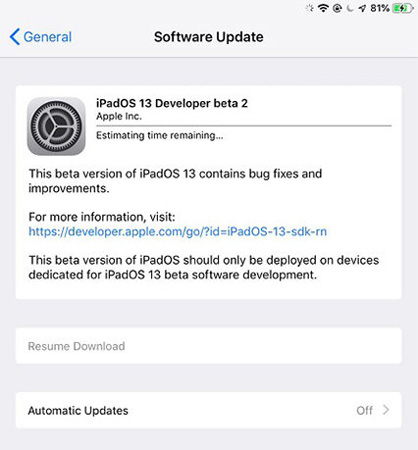
Solutions rapides
- Vérifiez que votre iPhone/iPad est connecté à un réseau Wifi fiable.
- Forcez le redémarrage de l’iPhone.
- Effacez la mise à jour iOS et téléchargez-la à nouveau. Allez dans Réglages > Général > Stockage iPhone. Appuyez sur la mise à jour, puis sur le bouton rouge Supprimer. Retournez dans Réglages, puis > Général > Mise à jour logicielle et essayez à nouveau de télécharger puis d’installer la mise à jour.
Solution recommandée
En utilisant ReiBoot, vous résoudrez rapidement le problème de blocage sur la fenêtre « vérification de la mise à jour » tout en obtenant la dernière version d’iOS.
Pour plus d’astuce : [Résolu] iPhone bloqué sur vérification de mise à jour iOS
Problème 3 : la mise à jour vers iOS 13 et iPadOS reste bloquée sur « reprendre le téléchargement » ou « mise à jour demandée »
Vous êtes coincé sur « reprendre le téléchargement » ou « mise à jour demandée iPhone » lors de votre mise à jour ? Voici les étapes à suivre :
Solutions rapides
- Si vous installez une version bêta, vous pouvez essayer de supprimer le profil des bêtas, de redémarrer votre appareil, et de réinstaller le profil.
- Assurez-vous que vous êtes connecté à un réseau Wifi. La raison la plus probable du blocage est une connexion trop faible ou l’absence d’Internet.
- Votre iPhone peut être bloqué sur la mise à jour à cause d’un plantage logiciel. Forcez le redémarrage de l’appareil pour le débloquer.
À lire aussi : Mise à jour demandée iPhone, pourquoi et que faire
Problème n°4 : La batterie de l’iPhone sous iOS 13 se décharge trop vite
Le fait que la batterie se décharge plus vite est un problème qui intervient quasiment à chaque fois qu’une mise à jour iOS est proposée. C’est aussi le cas avec iOS 13, ce qui est très gênant pour les utilisateurs. Voici comment éviter le déchargement de batterie iOS 13.
Solutions rapides
- Activez le mode économie d’énergie, dans Réglages > Batterie > Mode économie d’énergie.
- Pour économiser de la batterie, vous pouvez diminuer la luminosité de l’écran ou désactiver les animations. L’iPhone pourra ainsi fonctionner plus longtemps.
Astuce : Mise à jour iOS 13.2.3 batterie se décharge vite. Que faire
Problème n°5 : Le Wi-Fi ne fonctionne pas sur l’iPhone sous iOS 13
Les problèmes de Wi-Fi sur iPhone sont parmi les plus courants ! Vous trouverez toujours quelqu’un pour s’en plaindre. Heureusement, c’est facile à corriger.

Solutions rapides aux problèmes de Wi-Fi sur iOS 13
- Activez puis désactivez le Mode Avion. Cela permet de se déconnecter puis de se reconnecter aux réseaux Wi-Fi enregistrés sur votre iPhone.
- En plus de cela, vous pouvez réinitilaiser les paramètres réseau. Pour cela allez dans Réglages > Général > Réinitialiser > Réinitialiser les réglages réseau.
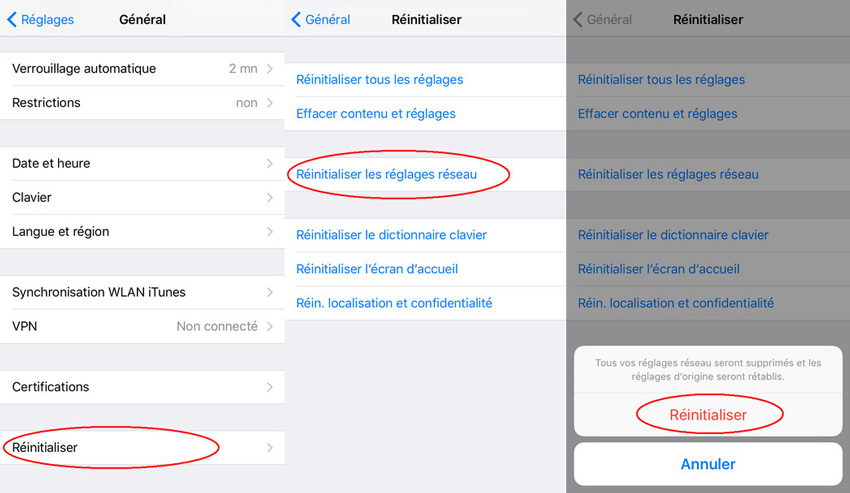
Lisez également : Les 10 problèmes de WiFi iPhone courants et les solutions
Problème n°6 : le Bluetooth ne fonctionne pas sur l’iPhone sous iOS 13
Parfois, votre appareil n’arrive pas à se connecter aux périphériques Bluetooth, ce qui est très frustrant. Voici comment y remédier.
Solutions rapides
Vous pouvez essayer de désactiver et réactiver le mode Avion. Vous pouvez aussi essayer de réinitialiser les paramètres réseau. Si ce n’est pas efficace, ReiBoot peut vous aider à résoudre le problème de Bluetooth et le faire fonctionner rapidement.
Problème n°7 : les données cellulaires ne fonctionnent pas sur l’iPhone iOS 13
Le mauvais fonctionnement des données mobiles est un des problèmes les plus énervants que l’on peut rencontrer sur la beta d’iOS 13. Le téléphone est rendu inutile car il est impossible d’effectuer un appel ou d’envoyer des SMS. Voici comment procéder pour éviter cette situation.
Solutions rapides
- D’abord, essayez d’activer puis désactiver le mode Avion.
- Ensuite, vous pouvez tenter de réinitialiser les paramètres réseaux.
- Redémarrez ou forcez le redémarrage de votre iPhone si les données mobiles ne fonctionnent pas.
Cet article peut vous donner des astuces supplémentaires pour résoudre votre souci avec les données mobiles : Comment résoudre le problème de données cellulaires iPhone.
Problème n°8 : les notifications ne marchent pas sur iOS 13
Il arrive que certains utilisateurs se rendent compte qu’ils n’ont plus de notifications après l’installation d’iOS 13. Cela peut affecter plusieurs applications comme iMessage, Facebook ou Instagram, mais peut être aussi être facilement réglé.
Solutions rapides
1. Assurez-vous que la fonction Ne pas déranger est désactivée, en allant dans Réglages > Ne pas déranger.
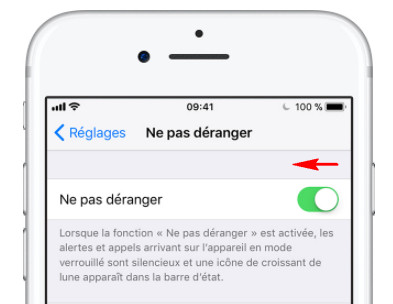
2. Si le problème se présente sur une seule application, vérifiez que vous avez autorisé les notifications. Pour cela, allez dans Réglages > Notifications > [App] et Autoriser les notifications.
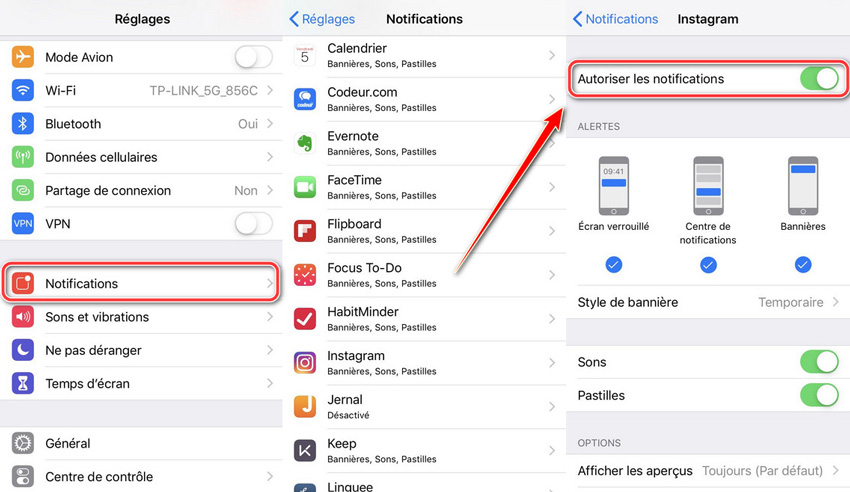
4. Allez dans Réglages > Général > Réinitialiser puis appuyez sur Réinitialiser tous les réglages.
Solution recommandée
Réparez le système iOS pour corriger le problème des notifications ne s’affichant pas si les autres techniques ne vous donnent pas satisfaction. Cela se fait sans perte de données.
Pour plus d’astuce : Comment résoudre le problème de notifications iPhone.
Problème n°9 : Face ID ne marche pas sur iOS 13
Face ID a été intégré à iOS depuis les modèles iPhone X. Cela permet la reconnaissance faciale pour déverrouiller l’appareil. Mais Face ID peut s’arrêter de fonctionner aléatoirement sur iOS 13.
Solutions rapides
- Redémarrez ou forcez le redémarrage de votre iPhone.
- Assurez-vous que la caméra frontale est propre. Vous pouvez l’essuyer avec un chiffon pour faciliter le scan de votre visage.
- Vous pouvez réinitialiser tous les paramètres de votre iPhone. Allez dans Réglages > Général > Réinitialiser > Réinitialiser tous les réglages. Cela efface seulement les paramètres choisis, mais pas vos données.
À lire aussi : Face ID iPhone X ne fonctionne plus ? Voici la solution
Problème n°10 : Touch ID ne marche pas sur iOS 13
Comme pour Face ID, il arrive que Touch ID ne fonctionne pas avec iOS 13. Ce qui fait qu’il n’est plus possible de déverrouiller l’iPhone d’un geste du doigt. Si vous rencontrez ce problème, voici comment en venir à bout.
Solutions rapides
- Forcez le redémarrage de l’iPhone.
- Assurez vous que l’espace pour la reconnaissance des empreintes digitales et propre et sec. Utilisez un chiffon pour le nettoyer.
- Effacez votre empreinte existante et enregistrez-en une nouvelle.
- Réinitialisez tous les réglages en allant dans Réglages > Général > Réinitialiser > Réinitialiser tous les réglages.
Ne pas manquer : Comment résoudre des problèmes de Touch ID
Problème n°11 : WhatsApp ne fonctionne plus après la mise jour iPhone vers iOS 13
J'ai fait la mise à jour IOS 13.1.2 et depuis, impossible d'ouvrir whatsapp. L'application semble s'ouvrir puis se ferme directement. Quelqu'un pourrait-il m'aider ?
Si vous avez choisi de mettre à jour votre appareil vers la dernière version d'iOS 13, il est probable que certaines applications fonctionnent mal. Des bugs ont déjà été reportés en ce qui concerne WhatsApp, qui peut avoir tendance à crasher ou à ne pas s’ouvrir. Vous pouvez essayer ces techniques.
Solutions rapides
- Mettez à jour WhatsApp si vous n’avez pas la dernière version. Allez sur l’App Store et vérifiez si un bouton « Mettre à jour » apparaît. Si c’est le cas, appuyez dessus.
- Vous pouvez aussi forcer le redémarrage de votre iPhone.
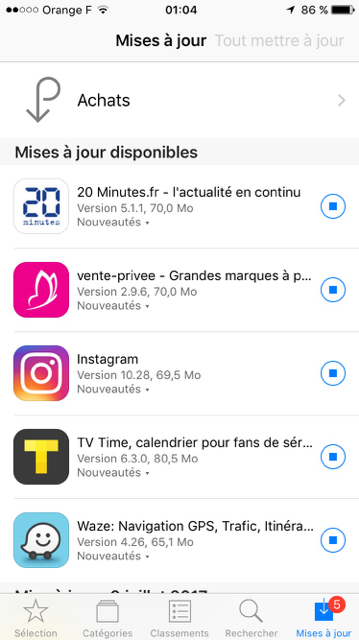
À lire également : Le top des problèmes WhatsApp iPhone/iPad et les Solutions
Problème n°12 : iPhone bloqué en Mode de Récupération après mise à jour ou downgrade iOS 13
Si votre appareil est bloqué en mode de récupération après l’installation d’iOS 13 ou de la bêta d’iPadOS, vous pouvez le débloquer en un clic avec ReiBoot.
Lisez aussi : comment sortir du mode de récupération ?
Problème n°13 : l’iPhone redémarre tout seul, reste bloqué sur la pomme ou affiche un écran noir sous iOS 13
Parfois, la nouvelle version d’iOS ne fonctionne pas aussi bien que vous l’espériez, comme l’illustre ce témoignage : « Mon iPhone X redémarre tout seul sans que je sache pourquoi. Il me le fait depuis que j’ai installé iOS 13… ». Il y a d’autres problèmes connus, comme le blocage sur la pomme au redémarrage ou sur un écran noir.
La meilleure méthode pour résoudre les blocages iPhone
ReiBoot est le meilleur moyen de résoudre les blocages iPhone sans perte de données. Il télécharge le dernier fichier IPSW disponible et l’installe pour vous et vous pourrez réparer le système d'exploitation de votre appareil iOS.

Solutions alternatives
- Forcez le redémarrage de l’iPhone.
- Restaurez l’iPhone dans iTunes. Attention, il faut faire une sauvegarde au préalable car votre appareil sera remis aux paramètres d’usine, toutes vos données étant effacées.
Problème n°14 : l’iPhone XR/XS/X sous la bêta d’iOS 13 ne réceptionne plus les appels
Après l’installation de la beta d’iOS 13 certains usagers ont eu la mauvaise surprise de ne plus recevoir les appels sur leur smartphone. Il y a plusieurs causes possibles : un bug, un problème avec votre réseau, ou des erreurs dans les réglages.
Solutions rapides
- Allez dans les Réglages. Activez le mode Avion, attendez 5 secondes, puis désactivez-le.
- Allez dans Réglages > Ne pas déranger et assurez-vous que l’option est désactivée.
- Vérifiez les numéros bloqués dans Réglages > Téléphone > Blocage d’appels et identification.
- Vérifiez que le Renvoi d’appel soit bien désactivé, dans Réglages > Téléphone > Renvoi d’appel.
- Retirez, puis réinsérez votre carte SIM.
- Réinitialisez les réglages en allant dans Réglages > Général > Réinitialiser > Réinitialiser tous les réglages. Cela effacera tous vos paramètres, dont les mots de passe Wi-Fi, les réseaux favoris et les réglages du VPN.
Solution ultime
Si aucune des étapes ci-dessus n’a fonctionné, nous vous suggérons d’effectuer un downgrade vers la dernière version officielle d’iOS. Pour éviter la perte de données, vous pouvez utiliser ReiBoot. Consultez cette page pour apprendre comment downgrader iOS 13 vers iOS 12.
Problème n°15 : gros bug sur iOS 13, je peux voir et contrôler des appareils qui ne m’appartiennent pas
Ce problème a d’abord été signalé sur Reddit, où il a donné lieu à beaucoup de discussions. Une personne affirme voir un iPhone, 2 iPads et une montre près d’elle pendant 30 secondes, avant que tous ces appareils ne disparaissent.
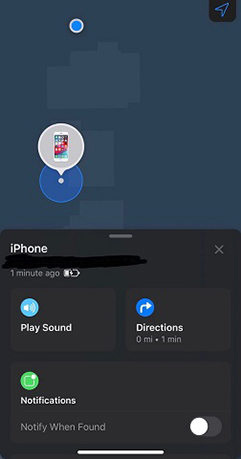
Même si depuis, il n’y a pas eu beaucoup d’autres cas, cela reste effrayant. La personne concernée affirme que le problème ne s’est produit que deux fois pendant trente secondes. D’autres usagers ont essayé de le reproduire sans succès. Si vous êtes inquiet pour votre vie privée, nous vous conseillons de désactiver Localiser mon iPhone.
- Allez dans Réglages.
- Appuyez sur iCloud.
- Recherchez Localiser mon [appareil].
- Désactiver la fonction Localiser mon [appareil] avec l’interrupteur. Vous devrez renseigner votre Apple ID et votre mot de passe.
Problème n°16 : impossible de télécharger ou de mettre à jour une application sur l’iPhone sous iOS 13
Vous vous êtes rendu compte qu’il était impossible de télécharger certaines applications après le passage à iOS 13 ? Ou mise à jour d'applications impossible ? Vous pouvez tester ces solutions.
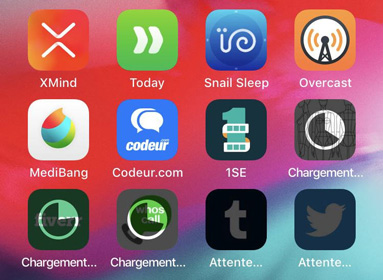
Solutions rapides
- Privilégiez le Wi-Fi aux données mobiles. Sur les appareils Apple, vous ne pouvez pas télécharger une application de plus de 150 méga-octets sans Wi-Fi.
- Le problème pourrait venir de l’App Store. Forcez la fermeture puis relancez l’application, et retentez le téléchargement.
- Pour les iPhone 6S et ultérieurs équipés d’un écran 3D Touch, si l’icône de l’application apparaît sur votre écran d’accueil, mais que le téléchargement semble lent, appuyez longuement sur l’icône. Dans la fenêtre qui apparaît, appuyez sur Reprendre le téléchargement.
- Vérifiez les moyens de paiement associés à votre Apple ID. Il faut en renseigner au moins un, même pour télécharger une application gratuite.
- Déconnectez vous de l’App Store et reconnectez-vous.
- Réinitialisez les paramètres de l’iPhone.
- Si vous ne parvenez pas à télécharger d’application sur un iPhone sous iOS 13, il s’agit peut-être d’un bug connu. Vous pouvez attendre une mise à jour ou effectuer un downgrade vers iOS 12.
Pour en savoir plus : Impossible de télécharger des applications sur iPhone
Problème n°17 : les applications se ferment toutes seules sous iOS 13
Certaines applications, comme Santé ou Apple Maps, ont tendance à se fermer toutes seules sur iOS 13. C’est un bug connu. Voici comment réagir.
Solutions rapides
- Vérifiez si des mises à jour pour iOS ou pour les applications sont disponibles. Allez dans l’App store, puis tapez le nom de l’application dans la barre de recherche.
- Forcez l’arrêt de l’application qui crashe, et relancez-la.
- Redémarrez votre iPhone/iPad.
- Libérez de l’espace de stockage sur votre iPhone/iPad.
- Si les problèmes remontent à l’installation de la beta d’iOS, vous pouvez effectuer un downgrade pour les résoudre.
Solution recommandée
Si les applications iPhone continuent de crasher sans raison, réparer le système d’exploitation iOS est la meilleure technique.
Pour plus de trucs : L’application se ferme toute seul sur iPhone, Que faire
Problème n°18 : iMessage/Message non distribué iPhone/les SMS ne s’envoient plus
Vous n’arrivez plus à envoyer de messages ? Impossible de contacter le serveur iMessage sur ios 13 beta ? D’abord, pensez à appuyer sur Réessayer. Si cela ne semble pas suffire, voici comment faire.
Solutions rapides
- Assurez-vous que vous êtes connecté à un réseau. Si vous n’êtes connecté ni au Wi-Fi ni aux données mobiles, cela peut empêcher l’envoi d’un message.
- Vérifiez le numéro de téléphone ou l’email du destinataire.
- Quittez et relancez l’application Messages.
- Redémarrez votre appareil.
- Vérifiez l’état du système d’iMessage.
- Réinitialisez les paramètres réseaux.
Lire aussi : Impossible d'activer iMessage et FaceTime depuis iOS 13
Problème n°19 : Le vibreur iPhone ne fonctionne plus après la mise à jour iOS 13
Bjr j’ai installé iOS 13 sur mon iPhone XS et le vibreur ne fonctionne plus mais lorsque j’éteins le téléphone pendant près d’une heure et je rallume il fonctionne et après plus rien pouvez-vous m’aider à résoudre cela ? - Communautés Apple
Certains ont rapporté le problème de vibreur iPhone sur des forums. Le vibreur iPhone ne marche pas après la mise à jour. Si c'est un bug passager, il existe des trucs à essayer.
Solutions rapides
- Effectuer un redémarrage de force sur votre appareil.
- Modifier des réglages ou réinitialiser tous les réglages.
- Faire un retour à iOS 12.
- Restaurer l'appareil avec iTunes.
Dans le cas où il s'agit d'un bug « beta », les méthodes mentionnées peuvent ne pas marcher. On doit attendre la prochaine version beta ou mise à jour qui résoudra des problèmes de celle précédente, comme ce que l'Apple a fait généralement.
Problème n°20 : FaceTime a disparu de mon iPhone sous iOS 13
J’ai eu un iphone X sous ios 13 beta 7 mais FaceTime ne se trouve pas sur mon iPhone...
Si vous n'arrivez pas à trouver FaceTime sur votre appareil et que le problème est survenu après avoir passé à iOS 13, voici quelques conseils.
Solutions rapides
- Assurer que le FaceTime et l'Appareil photo sont activés dans les réglages de restrictions : Réglages > Temps d’écran > Restrictions relatives au contenu et à la confidentialité > Apps autorisées.
- Rechercher FaceTime en utilisant Spotlight.
- Retourner à la version iOS précédente.
- Réinitialiser l'appareil aux paramètres d'usine et le restaurer à partir d'une sauvegarde.
Problème n°21 : Problème de connexion FaceTime iOS 13
Un autre problème que certains utilisateurs ont rapporté, c'est le problème Wifi et la connexion avec FaceTime sur iOS 13. Si vous avez eu le même problème, essayez-vous les solutions suivantes.
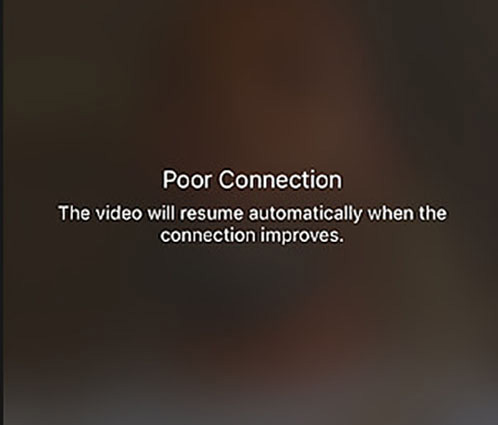
Solutions rapides
- Ouvrez Réglages, désactivez WiFi puis le réativez. Ou bien utilisez une autre connexion Wifi.
- Allez dans Réglages > FaceTime, désactivez-le et réactivez-le.
- Rebootez votre appareil pour assurer que l'installation iOS 13 est complètement terminée sur l'appareil.
- Double-cliquez sur le bouton principal pour forcer la fermeture de FaceTime, puis l'ouvrez de nouveau.
Lire également : Comment résoudre les problèmes de FaceTime sur iPhone
Problème n°22 : iPad/iPhone s'allume et s'éteint lorsque je ne l'utilise même pas
iPhone/iPad redémarre en boucle était un gros problème dans iOS 12. Même s'il a été corrigé, certains utilisateurs ont dit qu'ils rencontré une nouvelle fois ce problème.
Solutions rapides
- Faire un redémarrage de force sur l'appareil iOS.
- Fermer les applications en arrière-plan pour éviter des problèmes incertains.
- Mettre à jour les applications pour protéger votre appareil des problèmes d'incompatiblité.
- Vérifier et enlever les applications suspectes. Allez dans Réglages > Confidentialité > Analyse > Données d'analyse, vous verrez une liste de données.
- Nettoyer les données et libérer de l'espace car des erreurs de mise à jour sont survenues en raison de l'espace stockage insuffisant.
- Réinitialiser tous les réglages est une solution au problème de mise à jour. Cela vaut la peine d'essayer car elle n'efface aucune données.
- Simplement reinitialiser l'iPhone pour éviter tout problème potentiel.
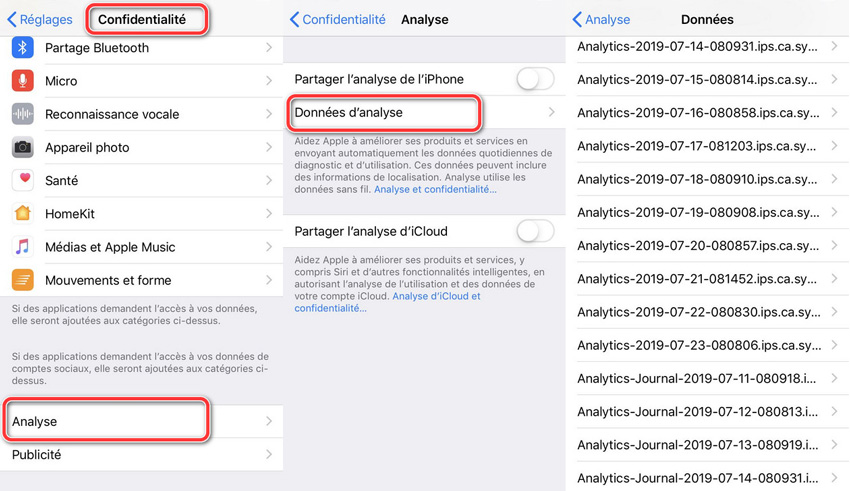
Problème n°23 : Problèmes avec Siri sur iOS 13
Apple a annoncé que Siri serait considérablement amélioré dans iPadOS et iOS 13, mais de nombreux utilisateurs qui ont testé la version bêta ont déclaré qu'il restait de nombreuses erreurs avec Siri, telles que « Siri ne m'écoute pas», « Siri ne reconnaît pas ma voix » et bien d’autres. Heureusement, il existe quelques solutions rapides :
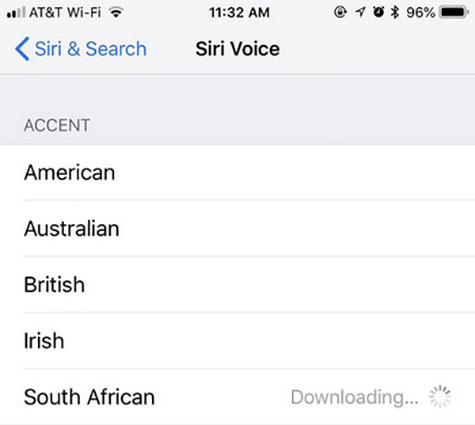
- Redémarrez votre appareil iOS.
- Désactivez les données cellulaires et utilisez Wifi. Ou changez unn autre connexion Wifi.
- Vérifiez s'il y a des restrictions sur Siri. Si oui, désactivez-les et réessayez.
- Assurez-vous que Siri est activé en allant dans Réglages > Siri et recherche.
Problème n°24 : Écran tactile lent sur iOS 13
L'écran tactile est important pour chaque utilisateur iOS. Il peut nous dérange beaucoup si l'écran tactile iPhone est lent. Malheureusement, dans la dernière version beta d'iOS 13, ce problème se produit. Cependant, ne vous inquiétez pas, vous trouverez ici les solutions :
- Forcez le redémarrage de votre appareil peut parfois résoudre le problème.
- Allez dans Réglages > Général > Accessibilité > 3D Touch pour régler votre contact 3D entre « Faible », « Moyen » et « Ferme ».
- Vérifiez si le problème est dû à une application spécifique, essayez de la désinstaller.
- Restaurer le téléphone comme neuf.
Lire aussi : Écran tactile iPhone ne répond pas
Problème n°25 : L'écran d'iMessage iPad ne tourne pas
Étant donné que l'Apple a lancé beaucoup de versions iOS 13, c'est pas une surprise qu'il contient des bugs. Un entre eux est le problème de rotation d'écran iPad lorsque l'on ouvre l'app iMessage. Trouvez des solutions possibles ci-dessous :

Solutions rapides
- Si vous utilisez la version beta 2, la mise à jour vers beta 3 résoudra le problème.
- Vérifiez si l'option « Luminosité et affichage » est en mode « Standard ».
- Rebootez votre appareil ou forcez son redémarrage.
- Passer en mode DFU sur votre appareil et le connecter à iTunes pour le restaurer.
Solution recommandée
Comme on sait, la version beta peut avoir un problème de compatibilité. Si les méthodes indiquées n'aident pas à résoudre le souci, nous vous recommandons d'essayer ReiBoot qui est capable de régler la plupart des problèmes de système iOS.
Problème n°26 : Contrôle de l'audio a disparu après la mise à jour iOS 13
Le centre de contrôle est une fonctionnalité pratique, particulièrement pour contrôler l'audio. Cependant, certains utilisateurs a recontré un problème après la mise à jour vers iOS 13. Voici leur capture d'écran du centre de contrôle :
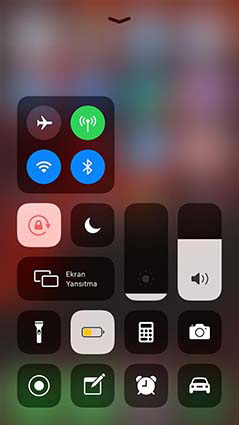
Solutions rapides
- Parfois, il faut redémarrer votre appareil iOS ou le redémarrer de force lorsque certaines options sont disparues.
- Il peut prendre du temps pour que votre iPhone charge toutes les fonctions. Attendez simplement quelques minutes.
- Ouvrez Réglages > Centre de contrôle > Personnaliser les commandes et essayez d'ajouter le contrôle de l'audio.
- Vous pouvez signaler le bug en question via ce lien et leur demander de l'aide.
Problème n°27 : Problèmes avec Instagram iOS 13 beta
Au fur et à mesure que la date de sortie d’iOS 13 approche, de nombreux utilisateurs se demandent si Apple a résolu les problèmes liés à iOS 13 beta et à Instagram. Comme vous le savez peut-être, il y a beaucoup de problèmes avec Instagram dans les précédentes versions bêta d'iOS 13.. Par exemple :
- Instagram se ferme tout seul.
- Problème de son Instagram.
- Bug du clavier dans Instagram.
Solutions rapides
- Fermez l'application, désactivez Wi-Fi et les données cellulaires, puis réouvrez l'application. Patientez un moment. Si le problème est résolu, activez Wi-Fi ou les données cellulaires à l'aide du centre de contrôle.
- Désinstallez Instagram. Redémarrez votre appareil iOS. Ensuite, réinstallez l'application.
- Activez le mode avion et ouvrez Instagram. Si l'application est bien chargée, vous pouvez désactiver le mode avion et utiliser Instagram pendant un certain temps.
- Signalez le bug à Apple et attendez la version officielle qui sera sortie le 19 septembre.
Problème n°28 : Jumelage iWatch impossible iOS 13 beta
Vous avez eu le problème de jumelage Apple Watch avec votre iPhone ? Il se peut que votre Apple Watch ne veut pas se connecter à l'iPhone. Essayez les solutions ci-dessous :

Solutions rapides
- Vérifiez la connexion d'Apple Watch. Allez dans Centre de contrôle et assurez-vous que la connexion Wi-Fi est bien réussie.
- Redémarrez à la fois Apple Watch et iPhone.
- Dé-jumeler Apple Watch et rejumeler de nouveau.
- Rétrograder iOS vers la version précédente et rejumeler votre Apple Watch.
Lire aussi : Jumelage iPhone / Apple Watch impossible après la mise à jour.
Problème n°29 : Aucune carte SIM installé sous iOS 13
La carte SIM joue un rôle important dans le service de votre iPhone, sans lequel on ne peut pas faire des appels, envoyer des messages ou bien accéder à l'internet. C'est pourquoi certains utilisateurs sont déçu lorsque le message « Aucune carte SIM installé » affiche sur l'écran de son téléphone. Cela signifie que votre carte SIM n'est pas reconnu et aucun service peut être fourni.

Solutions rapides
- Forcez à redémarrer votre téléphone.
- Enlevez et réinsérer votre carte SIM. Vérifiez s'il y a des taches, des rayures ou des dommages sur le plateau de la carte SIM..
- Actualisez les réglages réseau sur votre appareil iOS : Réglages > Général > Réinitialiser > Réinitialiser les réglages réseau.
- Réinitialiser tous les réglages sur votre iPhone si la méthode 3 ne marche pas.
- Mettez à jour les réglages de l'opérateur : Réglages > Général > Information.
- Essayez une autre carte SIM pour localiser le problème.
Problème n°30 : Restauration des discussions WhatsApp impossible
Certains trouvent qu'il est impossible de restaurer des discussions WhatsApp après avoir faire un downgrade de la version bêta iOS 13. Même s'ils ont sauvegardé les discussions sur iCloud, mais WhatsApp ne les trouve pas.
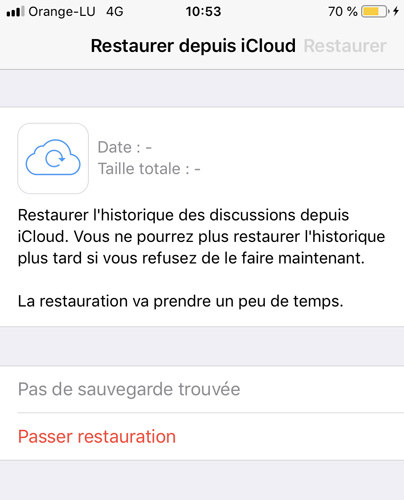
Solutions rapides
Effacez votre téléphone et restaurez-le avec une autre sauvegarde iCloud disponible où stockées vos messages WhatsApp. L'inconvénient de cette méthode est que si votre copie de sauvegarde a été fait il y a plusieurs mois, vous ne pouvez récupérer qu'une partie de vos messages WhatsApp. Il vous reste une autre option : UltData - iOS, avec lequel vous pourrez accéder aux données WhatsApp dans votre sauvegarde iCloud et les récupérer sélectivement.
Problème n°31 : Recherche de mise à jour impossible iOS 13
Nous remarquons, sur des forums, beaucoup d'utilisateurs ont eu l'erreur « Recherche de mise à jour impossible ». Heureusement, c'est pas un problème complexe. Voici les solutions :
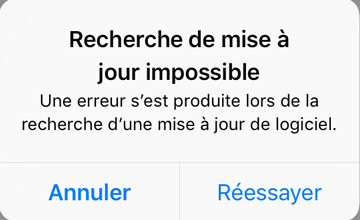
Solutions rapides
- Connectez votre téléphone à un réseau plus rapide.
- Si votre iPhone ne détecte pas la mise à jour iOS, vous pouvez mettre à jour votre appareil via iTunes au lieu de OTA.
- Effectuez une sauvegarde iTunes, passez votre appareil en mode DFU, puis installez iOS 13 avec iTunes. Après l'installation, restaurez votre appareil de la sauvegarde.
- Si votre appareil a déjà été jailbreaké, vous devez réinstaller et désinstaller le jailbreak pour interdire le paramètre permettant de « Désactiver les mises à jour ». Après cela, vous pouvez vérifier la mise à jour.
Solution simple
Si le problème persiste, il est conseillé d'essayer ReiBoot. Cet outil vous permet de mettre à jour votre iPhone vers iOS 13 d'une façon simple. Pour un guide détaillé, consultez cette page.
Problème n°32 : Téléchargement iOS 13 bloqué sur estimation du temps restant...
Quand vous téléchargez iOS 13, rien ne se passe ? Votre iPhone bloqué sur l'estimation du temps restant pendant X heures ? Vous n'êtes pas le seul à avoir rencontré ce souci. Voici quelques solutions proposées :
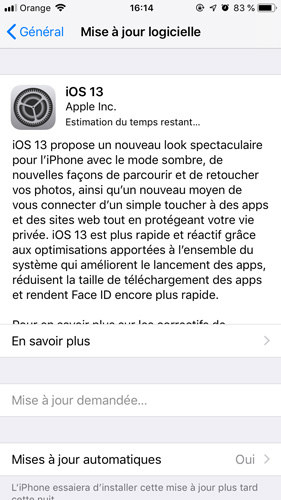
Solutions rapides
- Essayez avec un ordinateur et iTunes pour faire la mise à niveau.
- Changez une autre connexion WiFi avec un bon débit, puis réessayez.
- Forcez la fermture de l'app Réglages. Forcez le redémarrage de l'iPhone. Puis relancez la procédure de mise à jour.
Problème n°33 : Impossible de déplacer les icônes d'applications depuis iOS 13
Chacun a sa propre façon d'organiser les applications. Cependant, il semble que la mise à jour iOS 13 perturbe les applications et que les utilisateurs n'arrivent pas / plus à déplacer les Apps sur l'écran d'accueil. On vous explique 2 solutions potentielles :
Solutions rapides
- Ouvrez Réglages > Général > Clavier > Saisie gestuelle. Désactivez cette option résoudra le souci.
- Essayez de mettre à jour vers iOS 13.1 beta pour voir si la situation persiste.
Problème n°34 : L'appareil photo ne fonctionne plus suite installation iOS 13
L'appareil photo est une des applications les plus utilisées sur iPhone. Mais, à partir de la version beta publique iOS 13, certains utilisateurs ont trouvé que l'appareil photo ne marche pas comme avant et le problème persiste dans la version finale iOS 13. Par exemple :
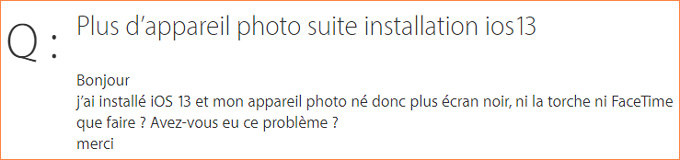
- L'appareil photo bloqué avec écran noir.
- Le flash ne fonctionnait plus.
- La caméra FaceTime ne marche plus, il n'y a pas le bouton pour changer de caméra dans Snapchat, etc.
Solutions rapides
- Retour à iOS précédent semble la solution la plus efficace.
- Forcez la fermeture de l'appareil photo. Patientez un moment et réessayez.
- Basculez entre l’appareil photo à l’avant et l’appareil photo situé à l’arrière.
- Réinitialisez tous les réglages ou réinitialiser votre appareil aux paramètres d'usine.
- Attendez la version officielle iOS 13.1 qui sera disponible le 24 septembre.
Pour un tuto complet avec plus de solutions, vous pouvez voir : La caméra ne fonctionne plus sur iOS 13.
Problème n°35 : iPhone qui chauffe sous iOS 13
De nombreux utilisateurs iPhone 7 trouvent que leur iPhone chauffe après la mise à jour iOS 13. Il y a aussi des utilisateurs iPhone 11 qui ont remarqué une chauffe inhabituelle de son iPhone sous iOS 13.5.1. On n'est pas sûr si c'est un problème de la version ou non. Malgré tout, essayez les méthodes suivantes.

Solutions rapides
- Si le problème est particulièrement grave lors de la recharge, arrêtez le rechargement, éteindre l'appareil et réessayez dans 30-60 minutes.
- Désactivez le Partage de connexion, WiFi, Bluetooth si elles sont activées.
- Vérifiez et gérez l'utilisation de la batterie pour localiser l'application qui consomme le plus la batterie.
- Réinitialisez tous les réglages de l'appareil.
- Restaurez votre appareil via mode de récupération.
Problème n°36 : Application Mail iPhone ne fonctionne plus depuis iOS 13
Des problèmes avec l'application native Mail sont aussi signalés par certains utilisateurs : Application Mail ne s'actualise pas, ne s'ouvre pas. Si vous avez eu le même problème, n'hésitez pas à tenter ces solutions :
Solutions rapides
- Forcez la fermeture de l'application mail en arrière-plan. Essayez de réouvrir Mail.
- Réinitialisez l'application Mail.
- Redémarrez votre appareil puis réessayez.
- Téléchargez une application mail alternative.
Si vous avez rencontré d'autres problèmes avec l'application Mail et que vous recherchez des solutions respectives, voici un guide qui vous sera utile : Comment résoudre les problèmes Mail iOS 13 sur iPhone/iPad.
Problème n°37 : Disparition de Localiser mon iPhone / Localiser mes amis depuis iOS 13
Si vous avez obtenu iOS 13, vous devez remarquer qu'il est plus fluide et réactif que l'iOS précédente. Mais une autre remarque qui peut vous étonner, c'est peut-être la disparition de l'application « Localiser mes amis » et « Localiser mon iPhone ». Les fonctionnalités ont-t-elles vraiment disparu ?
Réponse officielle :
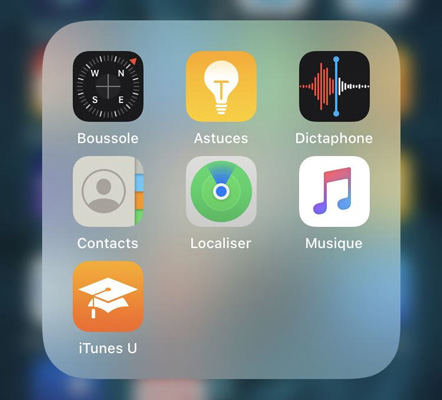
En effet, Apple n'a pas enlevé ces deux fonctionnalités d'iOS 13. En revanche, Apple les combine dans une application qui s'appelle « Localiser ». Vous pouvez donc utiliser ces deux fonctions comme avant.
Pour en savoir plus : Localiser mes amis ne fonctionne pas sur iOS 13 ?
Problème n°38 : Les raccourcis Siri ne marchent plus sur iOS 13
Les raccourcis Siri sont très pratiques pour les utilisateurs pour effectuer rapidement leurs tâches quotidiennes. Mais dans le dernier iOS 13, il semble que les raccourcis ne fonctionnent pas. Certains qu'il viennent de mettre à jour leur iOS n'arrivent pas à ajouter de nouveaux raccourcis comme avant. "Le seul moyen de lancer un raccourcis c'est de dire: DIS SIRI + NOM DE RACCOURCIS". Si vous avez eu le même souci, essayez ces astuces :
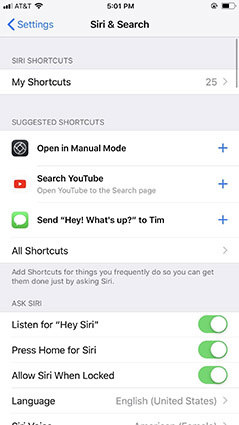
Solutions rapides
- D'après certains témoignages, iOS 13.1 a résolu ce problème, vous pouvez mettre à jour votre iOS vers la dernière version.
- Étant donné que les raccourcis fonctionnent parfaitement dans iOS 12, si possible, vous pouvez retourner à la version d'iOS 12 disponible.
- Vérifiez si vous avez activé "Dis Siri". Il faut que cette option est activée pour pouvoir utiliser les raccourcis.
- Enlever vos raccourcis, puis les ajoutez de nouveau.
- Essayez de réinitialiser tous les réglages.
Problème n°39 : Application Livres ne s'ouvre plus avec iOS 13
Depuis l'installation d'iOS 13, certains ne peuvent plus ouvrir l'application Livres sur leur iPhone. Même si l'iPhone est bien connecté à un réseau, les chargements de les téléchargements des livres ne sont pas disponibles.

Solutions rapides
- Vérifiez votre connexion internet ou changez d'utiliser les données cellulaires au lien de Wifi.
- Forcez la fermture de l'application Livres et le réouvrez.
- Éteindre l'appareil et le redémarrer. Puis ouvrir l'app.
- Réinstallez l'application pour vérifier si le problème persiste.
- Si toujours le même situation, mettre à niveau votre appareil lorsqu'une mise à jour est disponible.
Problème n°40 : Problème de synchronisation de Rappels, Calendrier, Notes iOS 13/13.1
Voici quelques bugs rapportés : "la nouvelle appli Rappels ne se synchronise pas sur iwatch 4 (watchOS 6 installé) et iOS 13.1 sur iPhone", "plus de synchronisation Calendrier entre iPhone et Mac", "impossible de synchroniser les notes iPhone vers iCloud"... Si vous avez rencontré des problèmes similaires, vous pouvez essayer :
Solutions rapides
- Vérifiez si la synchronisation iCloud est activée pour l'appli relative. Si nécessaire, essayez de le désactivez puis réactivez.
- Si vous utilisez les données cellulaires au lieu d'une connexion sans fil, assurez-vous que l'utilisation des données cellulaires est activée pour l'application que vous voulez synchroniser.
- Pour Calendrier, allez sur Réglages > Calendrier > Synchroniser et assurez que l'onglet « Tous les événements » est coché.
- Pour Notes, allez sur Réglages > Notes > compte par défaut. Vérifiez si vous cochez l'option « iCloud » ou « Sur mon iPhone ». Le dernier signifie que les notes sur votre iPhone seront enregistrés sur l'appareil lui-même mais ne sont pas synchronisés avec iCloud.
- Assurez-vous que vous êtes connecté à un compte iCloud identique sur tous les appareils Apple.
- Déconnectez-vous du compte iCloud et reconnectez-vous à iCloud.
Problème n°41 : iPhone 11 (Pro Max) bloqué sur la pomme suite à l'installation iOS 13.1/13.1.2
Vous avez acheté l'iPhone 11, fait la mise à jour, mais l'écran de votre téléphone reste bloqué sur la pomme et le logo de statut ? Essayez ce solutions :
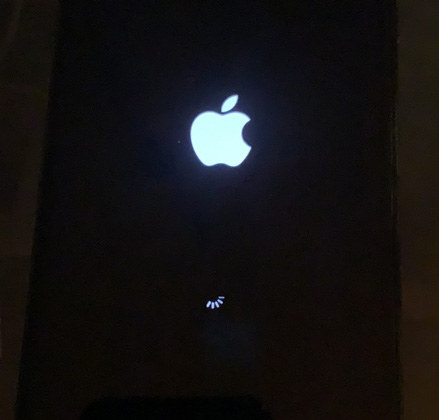
Solutions rapides
- Forcez à redémarrer votre téléphone an maintenant le bouton volume - et le bouton latéral.
- Mettez l'iPhone en mode de récupération et le restaurez avec iTunes.
- Réparer le système d'exploitation de l'appareil avec ReiBoot pour le débloquer.
- En cas de problème matériel, contactez Apple pour l'assitance.
Guide détaillé : Mon iPhone 11/11 Pro reste bloqué sur la pomme. Comment le débloquer ?
Problème n°42 : Application Notes ne s'ouvre plus après la mise à jour iOS 13.1.1
Suite à la mise à jour iOS, votre application notes ne s'ouvre pas ? C'est en fait un problème déjà signalé dans la mise à jour iOS 13. Si vous ne voulez réinitialiser votre iPhone, voici les solutions alternatives :
Solutions rapides
- Assurez-vous que la synchronisation Notes est activée sur iCloud. Désintallez et réinstallez l'application.
- Forcez le redémarrage de votre appareil, puis réessayez.
- Attendez la nouvelle mise à jour qui résoudra ce bug.
Problème n°43 : iPhone bloqué en mode sombre, mode clair impossible
Depuis la mise à jour vers iOS 13.1.1, certains n'arrivent pas à passer du mode sombre au mode clair. C'est un problème rapporté hier dans les commnunautés Apple. Les témoignages proposent de réinitialiser tous les réglages de l'iPhone en allant dans Réglages > général > Réinitialiser. Si cela ne vous aide pas à résoudre le souci, essayez de forcer le redémarrage de votre appareil ou réinitialiser tous les contenus et paramètres.
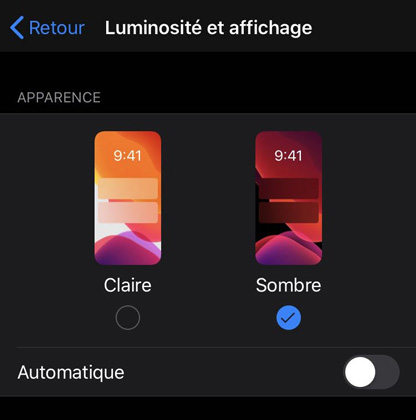
Problème n°44 : Aucun service après la mise a jour 13.1.2
Vous avez faire la mise à jour iOS 13.1.2 sur votre iPhone et plus aucun réseau d'internet ? Ce problème a touché certains utilisateurs. Heureusement, on a des méthodes à les réglger.
Solutions rapides
- Vérifiez la couverture réseau et assurez-vous que les données cellulaires et l'option Données à l'étranger sont activées.
- Essayez de retirer la carte SIM et puis de la réinsérer.
- Redémarrez votre téléphone portable.
- Vérifiez s'il y a une mise à jour des réglages de l’opérateur. Sinon, réinitialisez les réglages réseau sur le téléphone.
- Si les étapes mentionnées ne marchent pas, et vous pouvez vous connecter au WiFi, n'hésitez pas à contacter votre opérateur ou Apple pour l'aide.
Lire également : Pourquoi mon iPhone affiche « Aucun Service » et que faire.
Problème n°45 : iOS 13.1.2 iMessage / Indexation pas terminée
Lorsque vous ouvrez une conversation dans vos iMessages, allez dans « Infos », appuyez sur « Afficher toutes les photos », vous ne pouvez pas voir toutes les photos échangées par message texte qu'avant la mise à jour ? Ce que vous voyez est un message « D'autres photos s'afficheront lorsque Messages aura terminé l'indexation » ou « Vous verrez davantage de photos dès que Messages aura terminé l'indexation ». Il semble que l'indexation ne se fait pas. Vous pouvez vous demander comment terminer l'indexation. Mais ce n'est pas assez compliqué que vous pensez.
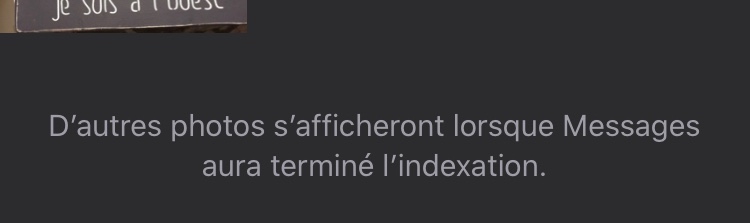
Solutions rapides
- D'après certains témoignages, après la mise à jour, même si l'iPhone redémarre et fonctionne, les tâches peuvent mis en pause si l'on utilise son iPhone. Donc arrêtez l'utilisation du téléphone pendant un moment pour que l'indexation puisse se terminer.
- Laissez votre iPhone en veille et le branchez sur le chargeur. Assurez-vous que la batterie est suffisamment chargé.
- Simplement redémarrez votre appareil pour qu'il puisse avoir suffisamment de resources pour exécuter les tâches dont l'indexation.
Pour en savoir plus, voir : Indexation iMessage iPhone iOS 13 ne fonctionne pas ?
Problème n°46 : Apple Music ne fonctionne plus avec iOS 13.1.3
Depuis que vous avez fait la mise à jour de l'iOS 13.1.3, votre application Apple Music ne fonctionne plus correctement ? Lorsque vous ouvrez une liste de lecture, l'écran est tout blanc sans liste de musique ? C'est en effet un problème rapporté par certains utilisateurs. Essayez-vous ces solutions :
Solutions rapides
- Forcez la fermeture de l'application Apple Music et le ré-ouvrez.
- Essayez d'actvier le mode avion pendant un moment et puis de le désactiver.
- Réintialisez tous les réglages réseau sur l'appareil.
- Lancez l'app Apple Music de différente façon : Réglages > Musique > S'abonner à Apple Music.
- Déconnectez-vous du compte iCloud et reconnectez-vous afin de réactualiser la bibliothèque musicale iCloud.
- Si la situation persiste, il est recommandé d'attendre la prochaine mise à jour.
Problème n°47 : iPhone bloqué en mode Zoom iOS 13.1.3
L'option Zoom, permettant d'agrandir tout l'écran, est une fonction pratique dans certains cas. Mais récemment, il y a des personnes qui n'arrivent pas à désctiver cette option sur leur iPhone. L'appareil s'est verrouillé avec un affichage maxi. Si vous avez rencontré le même problème, essayez les trucs ci-dessous :
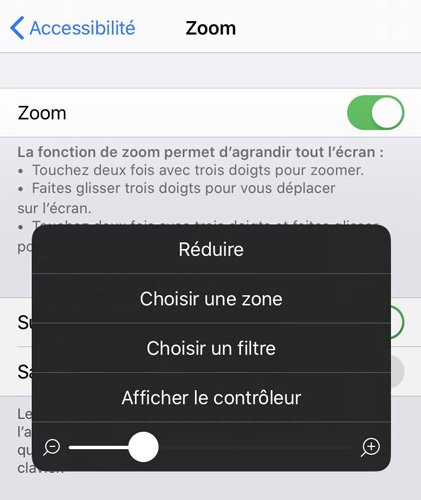
Solutions rapides
- Touchez deux fois avec trois doigts sur l'écran zommé.
- Si vous avez l'accès à l'app Réglages, allez dans Général > Réinitialiser > Réinitialiser tous les réglages pour supprimer l'option Zoom.
- Si l'écran reste bloqué, vous pouvez restaurer votre iPhone avec iTunes et le restaurer à partir d'une sauvegarde.
- Essayez ReiBoot pour réparer le système d'exploitation de votre appariel iOS.
Problème n°48 : Magic Mouse / Trackpad ne scroll pas sous iPadOS 13.4
La version finale d'iOS 13.4 est disponible. Cette mise à jour a ajouté de nouveaux autocollants Memoji et le partage des dossiers iCloud Drive depuis l'app Fichiers. Cependant, quelques problèmes sont aussi remarqués. L'un entre eux est le problème avec les souris Apple. Par exemple, ceux qui possèdez d'un Magic Mouse 1 n'arrivent pas à utiliser le scroll du dos de la souris. Même si on essaie de connecter la souris à son iPad, on peut voir un message « L'utilisation de la souris peut affecter les connectivités Wi-Fi et Bluetooth » comme suit :
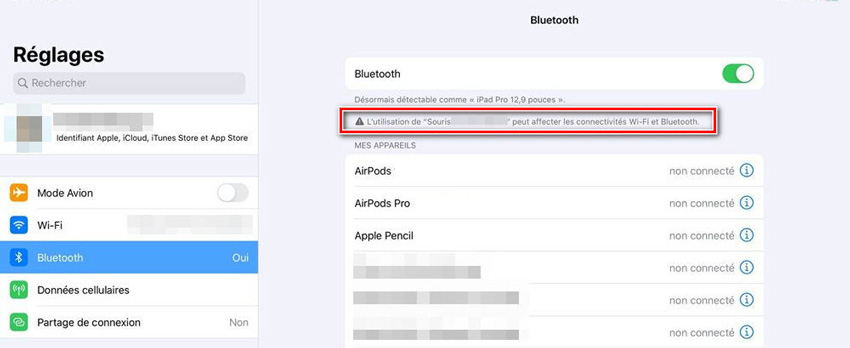
Réponse officielle :
Ne vous inquiétez pas. Votre iPad fonctionne toujours correctement. Le problème vient plutôt de la compatibilité. Depuis iOS 13.4, le support des gestes est seulement compatible avec le nouveau Magic Keyboard (pour iPad Pro) et le Magic Trackpad 2. Cela a été expliqué dans les notes de la version d'iOS 13.4.
Problème n°49 : Écran noir lors d'une lecture vidéo Web sur iPhone
Le problème de lecture vidéo est un nouveau problème apparu sur les iPhones (particulièrement les iPhone 7) sur lequels la mise à jour iOS 13.4 a été installée. Sur certains iPhone 7, le micro ne fonctionne plus et lors d’une lecture vidéo, l'écran affiche noir mais il y a de son. Certains pensent que c'est lié en partie à la panne de certains iPhone 7 dès la sortie de l'usine et la mise à jour 13.4.1 réveille un échec dans le matériel. Mais il y a encore des utilisateurs qui recherchent à régler le problème. Si vous êtes touché, essayez les méthodes ci-dessous :
Solutions possibles
- Allez restaurer les réglages réseau de votre iDevice : Réglages > Général > Réinitialiser > Réinitialiser les réglages réseau.
- Mettez à jour vers la dernière version iOS 13.5 pour voir si cela résout le bug.
- Si le problème persiste même après avoir mis à jour vers 13.5, il se peut qu'il s'agisse d'un problème de la puce, il vaut mieux avoir l'appareil examiner par un technician.
Conclusion
Maintenant que vous connaissez les principaux problèmes liés à iOS 13 et les solutions efficaces, vous pouvez tester le système d’exploitation d’Apple sans crainte. Et si vous rencontrez un souci, vous pouvez utiliser la solution universelle pour résoudre tous les bugs d’iOS 13 et iPadOS : Tenorshare ReiBoot (logiciel pour réparer iPhone).
Si vous avez trouvé l’article utile ou que vous avez des questions, n’hésitez pas à nous faire signe dans les commentaires.
- Entrer en / Sortir du mode de récupération en un clic. Ultra-fonctionnel.
- Résoudre 150+ problèmes d'iOS / iPadOS / tvOS (bloqué sur la pomme, écran noir, redémarrage en boucle, etc.)
- Restaurer iPhone / iPad / iPod sans iTunes sans perdre des données.
- Compatible avec le dernier iPhone 15 & iOS 17, iPadOS



